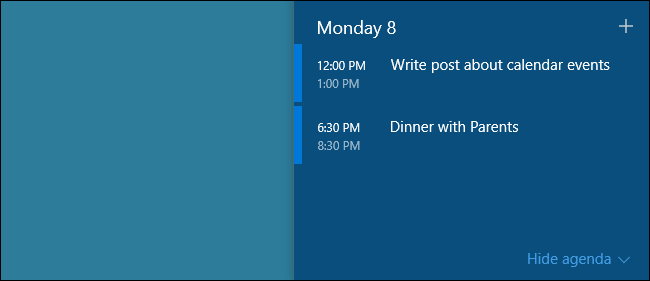
即使你不使用Windows Mail&Calendar应用程序,Windows日历程序实际上也相当不错。有了Windows10周年纪念更新,您现在可以直接从Windows任务栏查看您的日程安排并添加日历事件。
相关:如何在Windows 10中创建和同步日历事件
要查看您的议程,只需左键单击Windows任务栏上的时间和日期。如果您已经设置了日历-或者您正在与另一个日历同步-您可以单击日历上的任何一天来查看该天的事件列表。单击任何活动可跳转到包含详细信息的完整日历页面。要添加新事件,请单击添加按钮(加号)。
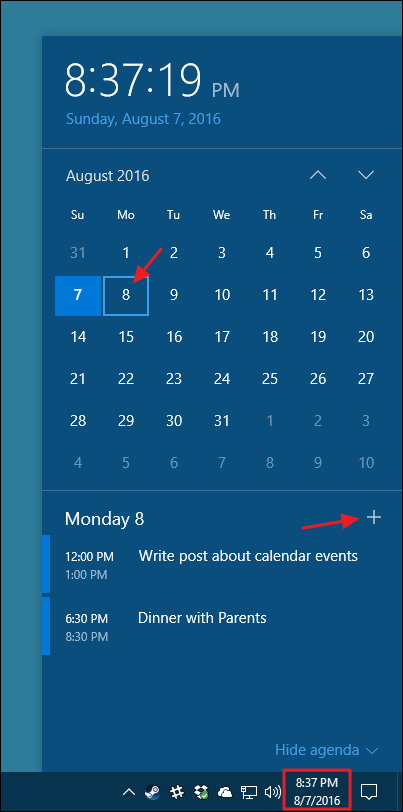
您的日历将直接打开到用于创建新活动的页面,日期已填写完毕。只需给事件命名和您想要的任何其他详细信息,然后单击“保存并关闭”。
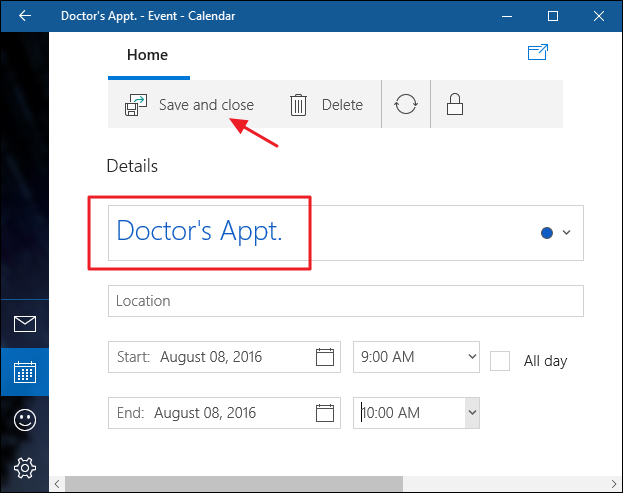
回到任务栏日历上,您应该会看到您添加的新事件。如果您不想查看活动列表,请单击“隐藏议程”将其最小化。
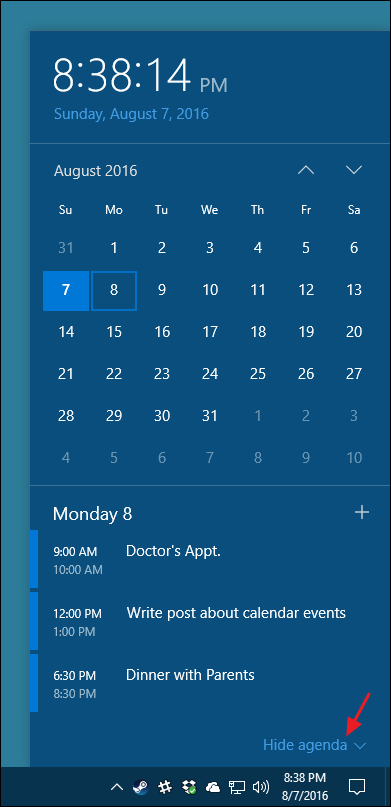
只需单击“显示议程”,在需要时将其弹出。如果你根本不使用Windows日历应用程序,不幸的是,隐藏你的日程安排是将其大部分从你的任务栏中删除的唯一方法。Windows没有完全删除议程的选项。
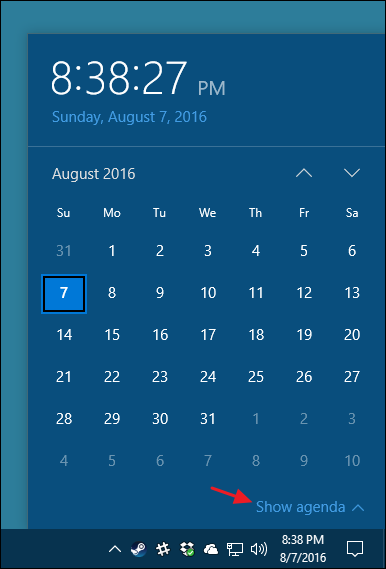
这是一个相当小的改变,但如果您使用Windows日历,快速访问您的议程可以在您的工作流程中产生相当大的不同。如果你以前从来没有费心去看过这款应用,你可能会想试一试。它很轻巧,很吸引人,而且与谷歌等服务的日历同步得很好。